12
2012
Ajouter Arrêt, Redémarrage, Mise en veille au clic droit de Windows
Bonjour,
Voici ce jour une petite astuce, consistant à une modification de votre base de registre, vous permettant d’ajouter à votre menu contextuel (clic droit) les options :
- Arrêt de l’ordinateur
- Redémarrer l’ordinateur
- Mise en veille de l’ordinateur
- et Verrouiller l’ordinateur
Notez que cette modification fonctionne sous Windows 7 et Windows 8 !
Pour réaliser cette modification, deux possibilités :
- Modification manuelles :
Ouvrez la base de registre : regedit
Allez dans la ruche : HKEY_CLASSES_ROOT\DesktopBackground\Shell\Faites clic droit sur shell puis Nouveau et clé
Là tapez Arrêter l’ordinateur
Dans la clé Arrêter l’ordinateur faire clic droit puis nouveau et valeur chaine
Appelez la nouvelle chaine icon, doucle cliquez dessus et mettez comme valeur : shell32.dll,-329
Retournez dans la clé Arrêter l’ordinateur et créer une nouvelle clé bommée : Position avec comme valeur Botton
enfin dans la clé Arrêter l’ordinateur, créez une nouvelle clé : command
Changez la valeur par défaut de cette clé par : shutdown.exe -s -t 00 -fPour les autre clés la procédure est la même avec les valeurs suivantes :
Clé : Mise en Veille de l’ordinateur
Valeur chaine : icon avec shell32.dll,-231
Valeur chaine : Position avec Bottom
Clé command
Valeur par défaut : rundll32.exe powrprof.dll,SetSuspendState 0,1,0Clé : Redémarrer l’ordinateur
Valeur chaine : icon avec shell32.dll,-221
Valeur chaine : Position avec Bottom
Clé command
Valeur par défaut : shutdown.exe -r -t 00 -fClé : Verrouiller l’ordinateur
Valeur chaine : icon avec shell32.dll,-325
Valeur chaine : Position avec Bottom
Clé command
Valeur par défaut : Rundll32 User32.dll,LockWorkStation - Modification automatique :
Créez un fichier ModifClicDroit.reg et copiez le texte suivant :Windows Registry Editor Version 5.00[HKEY_CLASSES_ROOT\DesktopBackground\Shell\Verrouiller l’ordinateur]
« icon »= »shell32.dll,-325 »
« Position »= »Bottom »[HKEY_CLASSES_ROOT\DesktopBackground\Shell\Mise en Veille de l’ordinateur]
« icon »= »shell32.dll,-331 »
« Position »= »Bottom »[HKEY_CLASSES_ROOT\DesktopBackground\Shell\Redémarrer l’ordinateur]
« icon »= »shell32.dll,-221 »
« Position »= »Bottom »[HKEY_CLASSES_ROOT\DesktopBackground\Shell\Arrêter l’ordinateur]
« icon »= »shell32.dll,-329 »
« Position »= »Bottom »[HKEY_CLASSES_ROOT\DesktopBackground\Shell\Verrouiller l’ordinateur\command]
@= »Rundll32 User32.dll,LockWorkStation »[HKEY_CLASSES_ROOT\DesktopBackground\Shell\Mise en Veille de l’ordinateur\command]
@= »rundll32.exe powrprof.dll,SetSuspendState 0,1,0″[HKEY_CLASSES_ROOT\DesktopBackground\Shell\Redémarrer l’ordinateur\command]
@= »shutdown.exe -r -t 00 -f »[HKEY_CLASSES_ROOT\DesktopBackground\Shell\Arrêter l’ordinateur\command]
@= »shutdown.exe -s -t 00 -f » - Téléchargez les fichier reg ici
NB : le fichier Zip contient également un fichier reg pour supprimer ces modifications !
Avant modification :
Après Modification :
Source : Forum xda-developers
Bonne modif
Nilz
1 Comment + Add Comment
Leave a comment
- mai 2018
- août 2017
- février 2017
- janvier 2016
- mars 2015
- décembre 2014
- septembre 2014
- juin 2014
- mai 2014
- avril 2014
- mars 2014
- décembre 2013
- octobre 2013
- mars 2013
- décembre 2012
- novembre 2012
- septembre 2012
- juillet 2012
- juin 2012
- mai 2012
- avril 2012
- février 2012
- janvier 2012
- décembre 2011
- novembre 2011
- octobre 2011
- septembre 2011
- août 2011
- juin 2011
- mai 2011
- avril 2011
- mars 2011
- février 2011
- janvier 2011
- décembre 2010
- octobre 2010
- septembre 2010
- août 2010
- juillet 2010
- juin 2010
- mai 2010
- mars 2010
- février 2010
- décembre 2009
- octobre 2009
- août 2009
- juillet 2009
- juin 2009
- mai 2009
- avril 2009
- mars 2009
- février 2009
- janvier 2009
- août 2008
- mai 2008
- avril 2008
- mars 2008
- février 2008
- décembre 2007
- novembre 2007
- octobre 2007
- septembre 2007
- août 2007
- juin 2007
- mai 2007
- avril 2007
- novembre 2006
- octobre 2006
- septembre 2006
- août 2006
- juillet 2006
- juin 2006
- mai 2006
- avril 2006
 An article by Nilz
An article by Nilz

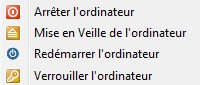
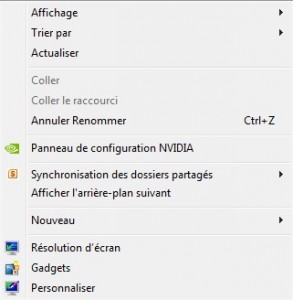
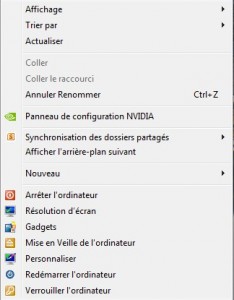





Bonjour, Le petit logiciel fonctionne bien, mais pour la mise en veille mon voyant au lieu de clignoter s’éteint et à la sortie de veille, il semble redémarrer avec affichage des messages pour entrer dans le bios etc, , sauf qu’il revient où il s’était éteint.
Cela ressemble plus à la sortie de veille prolongée.
C’est sympa quand même.
Merci